विज्ञापन
जब कैलेंडर की बात आती है, तो Google और Microsoft बस साथ नहीं मिलते हैं। यदि आपने अपने Google कैलेंडर खाते को विंडोज 8 डिफ़ॉल्ट कैलेंडर ऐप में जोड़ने की कोशिश की है, तो आप जानते हैं कि मैं किस बारे में बात कर रहा हूं - लॉग इन करने का कोई तरीका नहीं है। हुआ करते थे, और कुछ उपयोगकर्ताओं के पास अभी भी यह काम कर रहा है, लेकिन यदि आप अभी चीजों को सेट कर रहे हैं, तो आपको Google में लॉग इन करने का विकल्प भी नहीं मिलेगा।
Microsoft की आधिकारिक सलाह, अनिवार्य रूप से, Google कैलेंडर का उपयोग बंद करने और उनकी सेवा में स्थानांतरित करने के लिए है: Outlook.com।
यह शर्म की बात है। स्टार्ट स्क्रीन पर आपकी आगामी नियुक्तियों का सारांश देखना उपयोगी है, और आधुनिक ऐप्स अच्छे हैं, लेकिन यह Google कैलेंडर के लिए शायद ही देने योग्य है। असंगति का कारण मूल रूप से राजनीतिक है - विंडोज 8 के साथ Google सेवाओं को एकीकृत करना विंडोज 8 के साथ Google सेवाओं को एकीकृत करने के बारे में आपको क्या जानना चाहिएएक काफी नए विंडोज 8 उपयोगकर्ता के रूप में, मैं अभी भी पूरी आधुनिक (या मेट्रो) अवधारणा के चारों ओर अपना सिर लपेटने की कोशिश कर रहा हूं। प्रारंभ मेनू देते समय आश्चर्यजनक रूप से आसान था, मुझे अभी भी एक मुश्किल है ... अधिक पढ़ें एक चलन के कारण इसका उपयोग करना कठिन है Microsoft और Google के बीच झगड़ा क्या Google को कमजोरियों की घोषणा करनी चाहिए इससे पहले कि वे पैचअप हो गए हैं?Microsoft Windows में भेद्यता की रिपोर्ट करने वाले Google क्यों? क्या Google की उनकी प्रतियोगिता को सिखाने का तरीका अधिक कुशल है? उपयोगकर्ताओं के बारे में क्या? क्या Google की हमारे सर्वोत्तम हित में समय सीमा का सख्त पालन है? अधिक पढ़ें CalDAV शामिल है। मैं यहाँ नहीं गया हूँ; इसके बजाय, आइए समाधान खोजें।
Windows 8 में प्रारंभ स्क्रीन से आपकी Google कैलेंडर अपॉइंटमेंट देखने के लिए मुझे दो सर्वोत्तम तरीके मिले हैं। में से एक विंडोज 10 में नई सुविधाएँ विंडोज 10 इन पिक्चर्स - तकनीकी पूर्वावलोकन का एक निर्देशित टूरविंडोज 10 तकनीकी पूर्वावलोकन अब सभी के लिए उपलब्ध है। कुछ कीड़े एक तरफ, यह आशाजनक दिखता है। हम आपको एक बार में नए विंडोज एक स्क्रीनशॉट के माध्यम से मार्गदर्शन करेंगे। अधिक पढ़ें लाइव टाइल्स के साथ एक स्टार्ट मेनू होगा, इसलिए इन तकनीकों को उस आगामी ऑपरेटिंग सिस्टम के लिए भी काम करना चाहिए।
विकल्प 1: पूर्ण सिंक्रनाइज़ेशन के लिए OneCalendar का उपयोग करें

सबसे आसान, और शायद सबसे अच्छा, सब कुछ उठने और चलने का तरीका है OneCalendar डाउनलोड करें. इस मुफ्त ऐप से आप अपने Google, Windows Live, Exchange, Office 365 और Facebook कैलेंडर सभी में एक ही स्थान पर साइन इन कर सकते हैं - फिर अपनी सभी आगामी नियुक्तियों को स्मार्ट टाइल से देखें। आप एप्लिकेशन के अंदर से अपने सभी Google कैलेंडर नियुक्तियों को जोड़ सकते हैं, हटा सकते हैं और अन्यथा प्रबंधित कर सकते हैं, और यह विंडोज़ वातावरण के साथ सही मिश्रण करता है।

स्थापित करना आसान नहीं हो सकता। एप्लिकेशन इंस्टॉल करें, फिर अपने खाते जोड़ें।

Google कैलेंडर में लॉग करना सीधे-अग्रगामी है, और आपके पास होने पर भी अच्छा काम करता है दो कारक प्रमाणीकरण सक्षम दो-कारक प्रमाणीकरण क्या है, और आपको इसका उपयोग क्यों करना चाहिएटू-फैक्टर ऑथेंटिकेशन (2FA) एक सुरक्षा विधि है जिसमें आपकी पहचान साबित करने के दो अलग-अलग तरीकों की आवश्यकता होती है। आमतौर पर इसका इस्तेमाल रोजमर्रा की जिंदगी में किया जाता है। उदाहरण के लिए क्रेडिट कार्ड से भुगतान करने पर न केवल कार्ड की आवश्यकता होती है, ... अधिक पढ़ें .

एक बार जब आप लॉग इन करते हैं तो आप चुन सकते हैं कि आपका कौन सा कैलेंडर दिखाई देगा।

यदि आप उठने और भागने का एक त्वरित तरीका चाहते हैं, तो यह है। आप अपनी नियुक्तियों को स्टार्ट स्क्रीन से देखेंगे, और आपकी नियुक्तियों के प्रबंधन के लिए एक बहुत अच्छा ऐप भी होगा।
डाउनलोड:OneCalendar विंडोज 8 के लिए
विकल्प 2: कैलेंडर ऐप में आंशिक सिंकिंग सेट करें
अगर आप विंडोज 8 के साथ आए कैलेंडर ऐप से चिपके रहते हैं, तो आप पूरी तरह से किस्मत से बाहर नहीं हैं। आपके Google कैलेंडर नियुक्तियों को देखना आपके लिए अभी भी संभव है, लेकिन वहाँ एक पकड़ है: आप इसके अंदर से नियुक्तियों को जोड़ या संपादित नहीं कर सकते। फिर भी, यदि आप चाहते हैं कि एक तरीका है देख आपका कैलेंडर, यह व्यावहारिक है।
मैट ने आपको दिखाया Google कैलेंडर को हर प्लेटफ़ॉर्म के साथ कैसे सिंक करें Google कैलेंडर को हर दूसरे प्लेटफ़ॉर्म के साथ कैसे सिंक करेंGoogle कैलेंडर यकीनन आपके दिन को व्यवस्थित करने का सबसे आसान, सबसे सहज और सबसे बहुमुखी तरीका है। आमतौर पर उपयोगकर्ताओं के सामने एक ही समस्या होती है कि वे अपने उपकरणों के साथ इसे सिंक कर रहे हैं। अधिक पढ़ें , एक प्रक्रिया जो मानती है कि आपके पास एक Outlook.com खाता है। इस प्रक्रिया का एक त्वरित तरीका है सबसे पहले, अपने ब्राउज़र में Google कैलेंडर पर जाएं और उसे खोलें समायोजन आपके कैलेंडर के लिए:
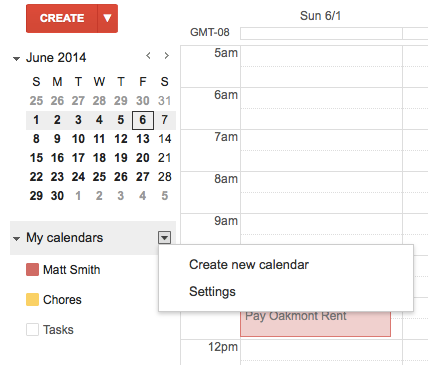
फिर, कॉपी करें iCal निजी पता के लिए कैलेंडर जिसे आप सिंक करना चाहते हैं विंडोज लाइव और Google कैलेंडर को कैसे सिंक करेंGoogle और Windows Live कैलेंडर दोनों को अन्य कैलेंडर सेवा के साथ समन्वयित किया जा सकता है, जिससे आप अपने कैलेंडर को एक स्थान पर देख सकते हैं। यह सहज तुल्यकालन के लिए उपयोगी हो सकता है - उदाहरण के लिए, यदि आप ... अधिक पढ़ें :

आप इस कैलेंडर को अपने Outlook.com खाते में जोड़ सकते हैं, का उपयोग कर आयात समारोह।

अब विंडोज 8 में कैलेंडर ऐप शुरू करें। यदि आप अपने Outlook.com खाते में लॉग इन हैं, तो आपको अब Google कैलेंडर से नियुक्तियाँ देखनी चाहिए (लेकिन फिर से, आप उन्हें जोड़ या संपादित नहीं कर सकते)।
यदि आप कैलेंडर का पूरी तरह से उपयोग करते हैं, या सिर्फ एक और ऐप इंस्टॉल नहीं करना चाहते हैं, तो यह काम करता है।
क्या कोई और तरीका है?
ये दो मुख्य विधियाँ हैं, लेकिन यह एक और उल्लेख के लायक है। जीमेल कैलेंडर Google कैलेंडर तक पहुँचने के लिए एक और आधुनिक ऐप है, और यह Google कार्य का समर्थन करता है। यदि आप OneCalendar की तरह नहीं हैं, तो इसे शॉट दें।
यह निराशाजनक है कि विंडोज अब Google के साथ अच्छा काम नहीं करता है, लेकिन विंडोज उपयोगकर्ता शायद ही अकेले हों: iOS उपयोगकर्ताओं को Google कैलेंडर के साथ सिंक करने में भी परेशानी होती है Google कैलेंडर iOS के साथ सिंक नहीं करेगा? इन सुधारों की कोशिश करोसप्ताह बिताने के बाद एक समाधान की तलाश में कि क्यों Google कैलेंडर ने iOS के साथ कुछ कैलेंडर को सिंक करने से इनकार कर दिया, यह पता चलता है कि जो कुछ सामान्य समस्या है उसके लिए कुछ सुधार हैं। अधिक पढ़ें भी। खुशी की बात है, अगर आप कोशिश कर रहे हैं आपके लिए विंडोज 8 स्टार्ट स्क्रीन का काम करना आपके लिए विंडोज 8 स्टार्ट स्क्रीन का काम करेंपिछले कुछ महीनों में विंडोज 8 स्टार्ट स्क्रीन के बारे में इतना कुछ लिखा गया है कि कभी-कभी ऐसा लगता है जैसे हमने हर दृष्टिकोण को सुना है और हर मोड़ को देखा है। हालाँकि, ऐसा लगता है कि वहाँ ... अधिक पढ़ें , OneCalendar एक बहुत अच्छा वैकल्पिक समाधान है।
लेकिन क्या अन्य हैं? मैं नीचे टिप्पणी में आप सभी से सुनने के लिए उत्सुक हूँ!
जस्टिन पॉट पोर्टलैंड, ओरेगन में स्थित एक प्रौद्योगिकी पत्रकार है। वह प्रौद्योगिकी, लोगों और प्रकृति से प्यार करता है - और जब भी संभव हो तीनों का आनंद लेने की कोशिश करता है। आप अभी ट्विटर पर जस्टिन के साथ चैट कर सकते हैं।


